Oggi ti diremo come creare correttamente un collegamento al testo selezionato in Google Chrome. Credimi, ne avrai sicuramente bisogno.
Tutte le impostazioni e i test sono stati eseguiti su un laptop Huawei MateBook 14s, che è stato gentilmente fornito dalla rappresentanza Huawei in Ucraina.
Le prestazioni sono la parola chiave quando si tratta di sviluppare strumenti online, quindi Google ha recentemente rilasciato un aggiornamento a Chrome con questi miglioramenti. Una di queste utili funzionalità è la possibilità di inviare un collegamento al testo evidenziato sulla pagina.
Certo, per alcuni utenti questa non è una novità assoluta, perché un tempo era molto popolare un componente aggiuntivo del browser, che permette di generare un collegamento che porta a una determinata pagina con un frammento visibile del sito. Questo può essere estremamente utile quando vogliamo attirare l'attenzione di qualcuno su determinate informazioni, su un sito Web in cui qualcuno può trovare consigli utili, determinate informazioni, ecc.
Come abilitare "Copia collegamenti al testo" in Chrome
Per alcuni utenti, in particolare quelli con Google Chrome 90 e versioni successive, la funzione Copia collegamento al testo è abilitata per impostazione predefinita. Ma per altri non lo è. Se questo è il tuo caso, dovrai abilitarlo manualmente nella pagina dei flag sperimentali di Chrome. Per questo hai bisogno di:
- Aprire Google Chrome sul tuo computer. Quindi digita nella barra degli indirizzi di qualsiasi finestra chrome :/ / flags e premere Invio.
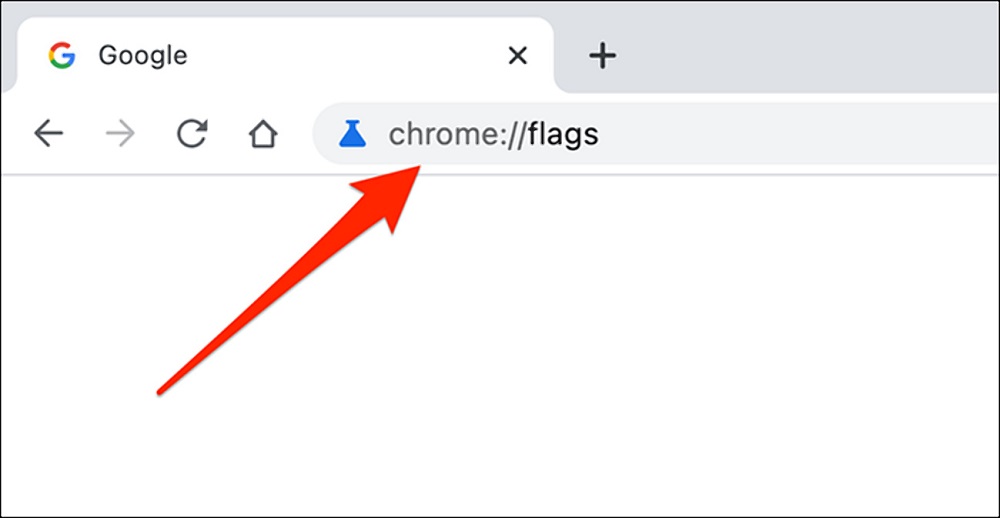
- Sulla scheda Esperimenti, che si è aperto, clicca nel campo di ricerca in alto ed entra Copia il collegamento al testo.
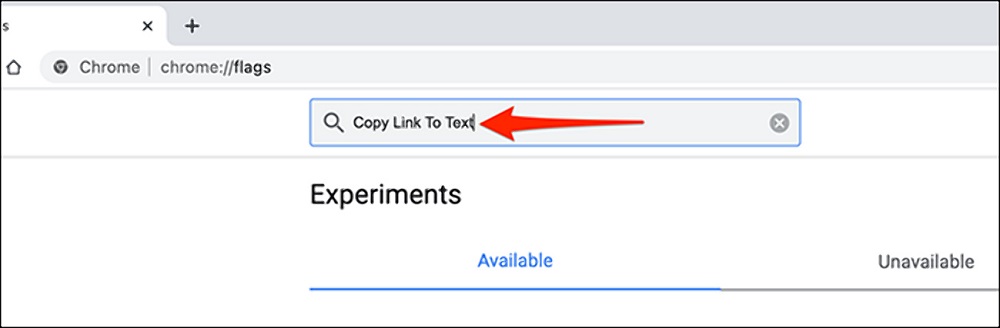
- Nell'opzione Copia il collegamento al testo Selezionare abilitato (Incluso).
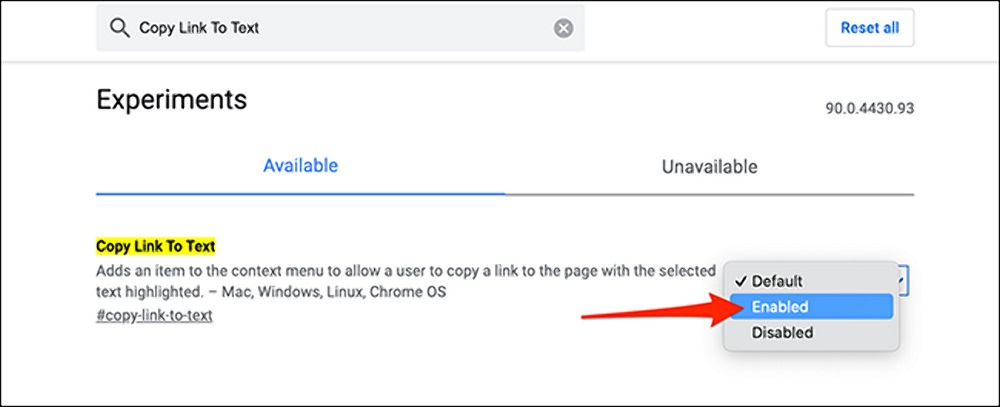
- Chrome ti chiederà quindi di riavviare il browser affinché le modifiche abbiano effetto. premi il bottone Rilancio (Ricomincia).
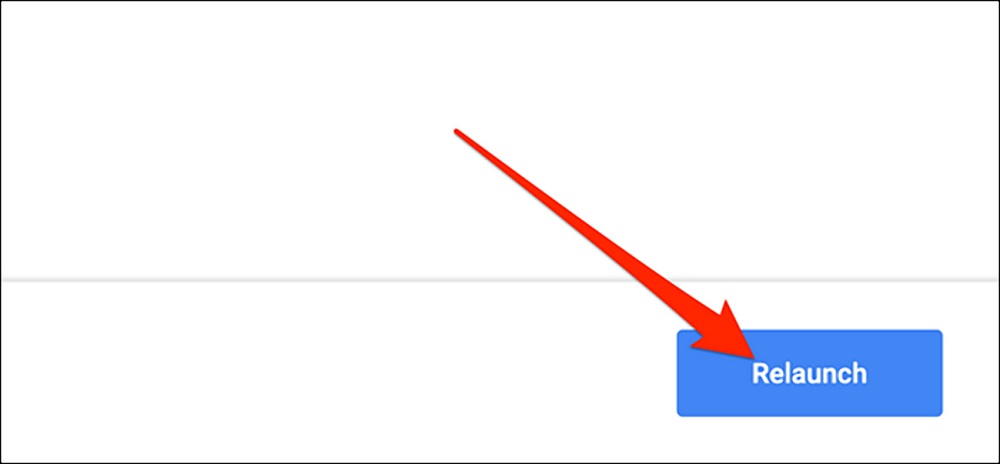
Dopo aver riavviato Chrome, la funzione "Copia collegamento al testo" sarà ora abilitata.
Come creare un collegamento a un testo specifico su una pagina web
Ora ti diciamo come usare questa utile funzione.
- Apri il sito necessario, nel nostro caso questo root-nation.com con una recensione sul laptop ASUS Vivolibro Pro 16X OLED (N7600), trova una determinata parte del testo, selezionala utilizzando il mouse o il touchpad.
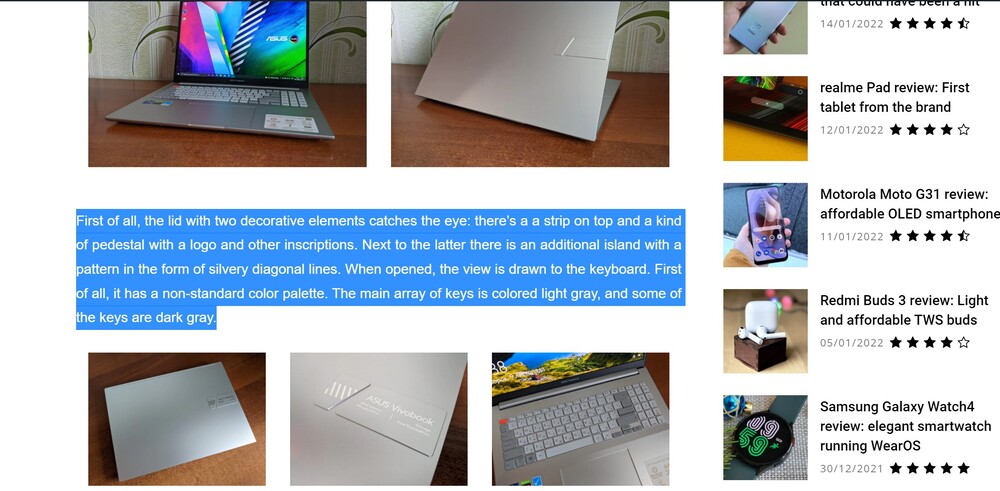
- Fare clic con il tasto destro del mouse sul testo selezionato e selezionare Copia il collegamento al testo selezionato.
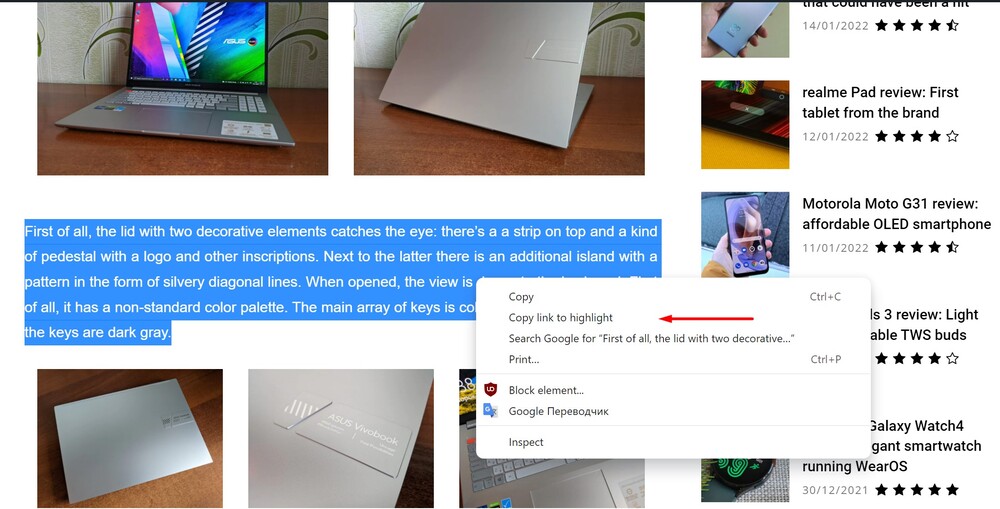
Il collegamento verrà copiato negli appunti di Google Chrome. Ora puoi condividere questo collegamento sui social network, nelle chat condivise, incollarlo in un editor di testo, Microsoft Office, invia tramite e-mail o utilizza qualsiasi altro metodo.
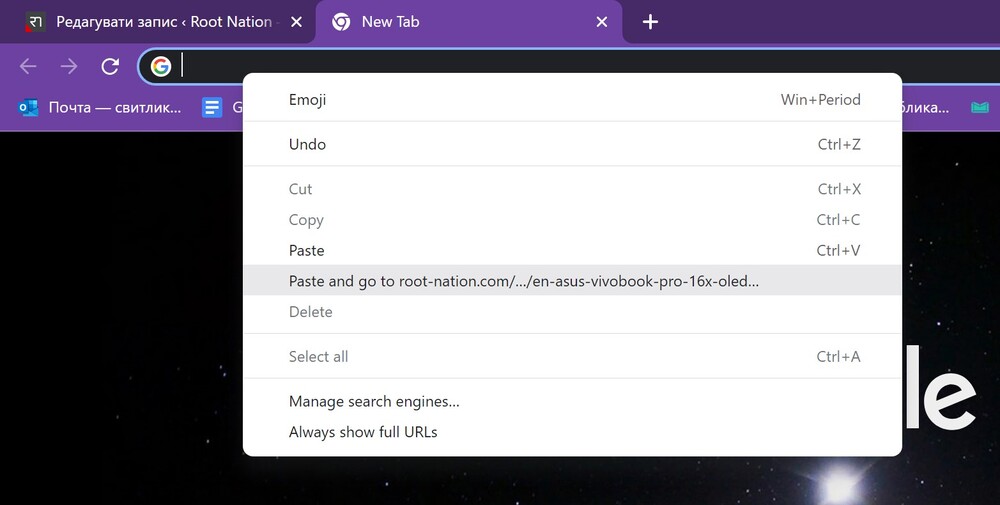
Quando il destinatario fa clic sul collegamento, verrà immediatamente portato direttamente alla pagina con l'estratto precedentemente evidenziato e potrebbe voler leggere l'intero testo dell'articolo o della recensione.
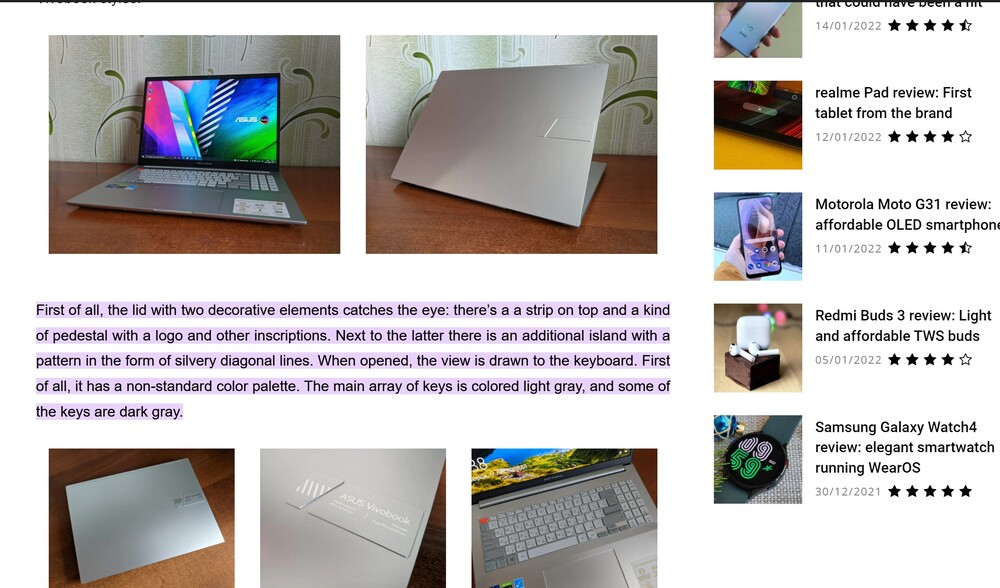
Leggi anche: Revisione ASUS Vivobook Pro 16X OLED (N7600): notebook da 16 pollici con schermo OLED
Come puoi vedere, tutto è facile e semplice. Non ci sono restrizioni sulla lunghezza del testo selezionato. Chrome genera qualsiasi collegamento.
Leggi anche:



perché non abbastanza testo?